Tri spektakularna programa za povećanje GIF-ova na mreži: Učinkovito povećajte svoje GIF-ove
Mnogi žele povećati svoje GIF-ove iz raznih razloga. Neki to žele učiniti zbog zahtjeva platforme, a neki ih samo žele povećati jednostavno zato što su napravljeni premali. Iz bilo kojeg razloga koji imate na umu, povećanje animiranog GIF-a zahtijeva dosta posla. Osim ako vam ne smeta gubitak kvalitete vašeg GIF-a, možete koristiti sve alate koje vidite na webu. Međutim, ako je održavanje kvalitete GIF-a velika stvar, trebate najbolje GIF uvećanje za transformaciju vaše datoteke bez gubitaka i učinkovito. I time smo vas pokrili, jer smo prikupili tri najbolja online alata koji će vam pomoći u ovom pitanju. Zašto online? Zato što smo isprobali i testirali kako ovi mrežni alati pružaju istu kvalitetu izlaza bez potrebe za prostorom na vašem uređaju za instalaciju. Dakle, bez daljnjeg pozdrava, prijeđimo na najuzbudljiviji dio i upoznajmo zvijezde ovog posta u nastavku.
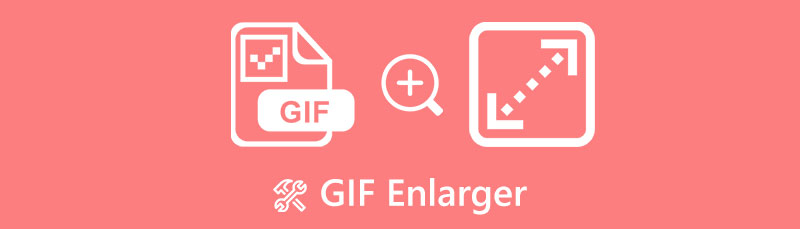
- Dio 1. Top 3 GIF povećavača na mreži
- Dio 2. Bonus: Najbolji mrežni povećavač fotografija
- Dio 3. Često postavljana pitanja o povećavanju GIF-ova
Kao jedan od glavnih pisaca uredničkog tima MindOnMapa, u svojim objavama uvijek pružam stvarne i provjerene informacije. Evo što obično radim prije pisanja:
- Nakon što odaberem temu o GIF uvećavaču, uvijek puno istražujem na Googleu i forumima kako bih naveo softver koji je korisnicima najviše stalo.
- Zatim koristim sve uređaje za povećanje GIF-ova spomenute u ovom postu i provodim sate ili čak dane testirajući ih jednog po jednog.
- Uzimajući u obzir ključne značajke i ograničenja ovih alata koji povećavaju GIF, zaključujem za koje su slučajeve upotrebe ti alati najbolji.
- Također, pregledavam komentare korisnika o ovim uvećavačima GIF-ova kako bih svoju recenziju učinio objektivnijom.
Dio 1. Top 3 GIF povećavača na mreži
Dođite do tri najbolja online alata koji mogu brzo povećati vaše animirane GIF-ove. Imajte na umu da se ovaj popis temelji na recenzijama urednika medija na način ponovnog uzorkovanja. Da budemo pošteni, okupili smo 10 najboljih alata koje je isprobao i testirao naš tim. Naknadno smo osmislili tri alata koja su se izvrsno istaknula među ostalima kada se radi o GIF-ovima. Dakle, evo ih.
Vrh 1. GIFGIFS GIF Resizer
Kao što mu ime govori, GIF-ovi je alat namjerno napravljen za uređivanje GIF datoteka. Ima razne alate koji će modificirati vaše GIF-ove, a resizer je jedan među njima. Što se tiče ovog alata za promjenu veličine GIF-a, možete ga slobodno koristiti za uređivanje dimenzija svojih GIF-ova u točnom omjeru na umu. Ovaj GIF uvećavač vam omogućuje da prilagodite postotak i razlučivost svoje datoteke, a zatim imate slobodu uživati u drugim izvrsnim značajkama koje ima. Povrh toga, ovaj alat i sve ostale njegove funkcije možete koristiti besplatno.
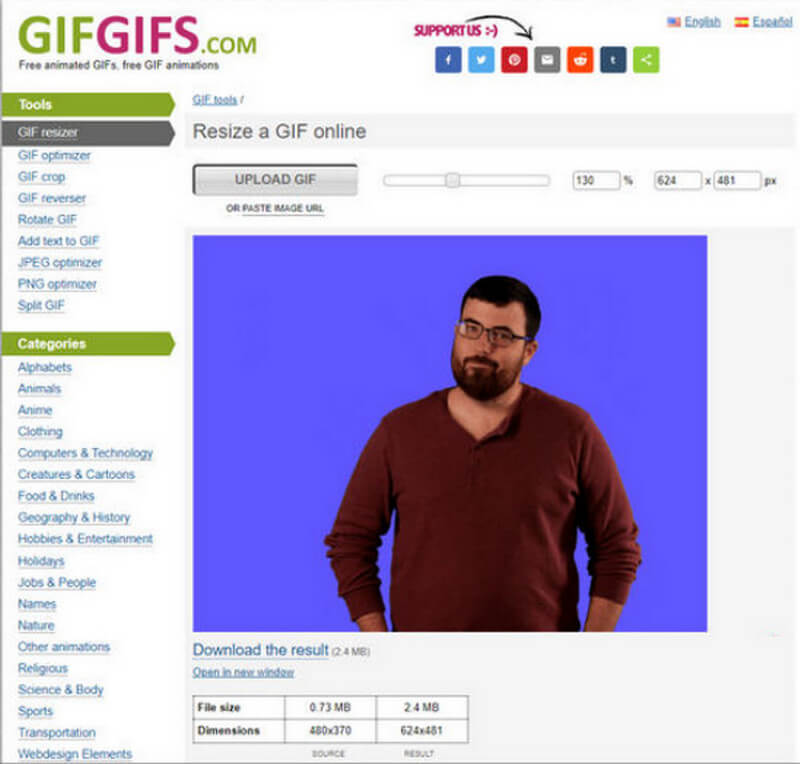
PREDNOSTI
- Besplatan je za korištenje.
- Uz user-friendly sučelje.
- Možete primijeniti točnu vrijednost dimenzija u promjeni veličine GIF-a.
- S trenutnim postupkom za povećanje GIF-ova.
PROTIV
- Bombardiran je oglasima na svojoj stranici.
- Podržava samo GIF format.
Vrh 2. Ezgif.com
Sljedeći alat koji zaslužuje priznanje je Ezgif.com, još jedan besplatni mrežni alat za promjenu veličine GIF datoteka. Ezgif vam omogućuje promjenu veličine i, u isto vrijeme, poboljšanje vaših GIF-ova. Slično prvom alatu, i ovaj dolazi s dodatnim alatima koje možete rasipati dok ga koristite cijelo vrijeme. Osim toga, možete mu pristupiti pomoću gotovo svih vrsta preglednika kao što su Firefox, Safari, Google itd., a također podržava razne vrste formata kao što su JPG, PNG, WEbP, HEIC, MNG i naravno, GIF. Međutim, budući da vam pomaže povećati GIF-ove bez gubitka kvalitete, dolazi s dosadnim oglasima koji čak blokiraju neke dijelove njegovog alata. Ali, ako vam reklame nikad nisu problem, dođite i posjetite Ezgif sada.
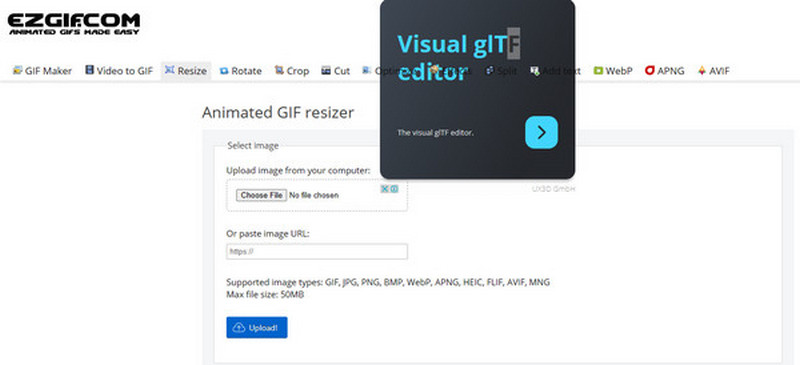
PREDNOSTI
- Besplatno je.
- Jednostavno i intuitivno sučelje.
- Dolazi s bitnim dodatnim alatima.
- Podržava različite slikovne i GIF formate.
PROTIV
- Nije bez oglasa.
- Prijenos datoteke ograničen je na veličinu od 50 MB.
Vrh 3. RedKetchup - GIF Resizer
Na kraju, imamo ovo Crveni kečap - GIF Resizer kao dio naše top 3 liste. Ovom mrežnom alatu također se može pristupiti besplatno i sadrži postavke u kojima možete prilagoditi dimenziju svojih GIF-ova prema svojim potrebama. Osim toga, nudi vam i druge alate koji će vam omogućiti rotiranje, okretanje i obrezivanje vaše GIF datoteke. Kao i prethodni alati, RedKetchup ima jednostavno i razumljivo sučelje, što čak i neiskusnim korisnicima omogućuje uživanje u povećavanju animiranih GIF-ova. Međutim, ovaj alat ima i crni grah na sebi, što ćete primijetiti kada ga počnete koristiti.

PREDNOSTI
- Omogućuje vam da ga koristite besplatno.
- Dolazi s drugim jedinstvenim značajkama.
- Omogućuje vam izradu GIF-ova.
PROTIV
- Ima dosadne oglase na sučelju.
- Imat ćete brzu proceduru bez reklama ako nadogradite na premium.
Dio 2. Bonus: Najbolji mrežni povećavač fotografija
Ovaj bonus dio daje se ako trebate raditi na fotografijama, jer gore predstavljeni uređivači služe samo za GIF-ove. Stoga vam preporučujemo korištenje MindOnMap Free Image Upscaler Online za vaše fotografije. Ovaj fantastični mrežni alat promijenit će vaš standard mrežnog uređivača fotografija, jer nevjerojatno uređuje i povećava vaše fotografije u trenu jednim klikom. Osim toga, njegova je kvaliteta ispisa jedinstvena jer ima kristalno jasan zaslon bez dosadnih vodenih žigova. Što se tiče njegove mogućnosti povećanja, MindOnMap Free Image Upscaler Online omogućuje vam da slobodno odlučite želite li je povećati na 2x, 4x, 6x i 8x, a da pritom zadržite zadivljujuću kvalitetu prikaza. Za razliku od gore navedenih povećavača GIF-ova, uživat ćete u sučelju bez reklama ovog najboljeg povećavača fotografija, pružajući glatku i čistu navigaciju. Stoga, da biste vidjeli kako funkcionira, evo koraka koje treba slijediti.
Idite na svoj web preglednik i posjetite stranicu MindOnMap Free Image Upscaler Online. Kada dođete do glavne stranice alata, kliknite Učitaj slike gumb za uvoz vaše fotografije. Alternativno, možete povući slikovnu datoteku i ispustiti je u središte.

Nakon uspješnog učitavanja fotografije, idite na Povećanje odjeljak i odaberite između opcija 2x, 4x, 6x i 8x. Odaberite prema svojim potrebama. Zatim slobodno provjerite svoj predizlaz u odjeljku za pregled.
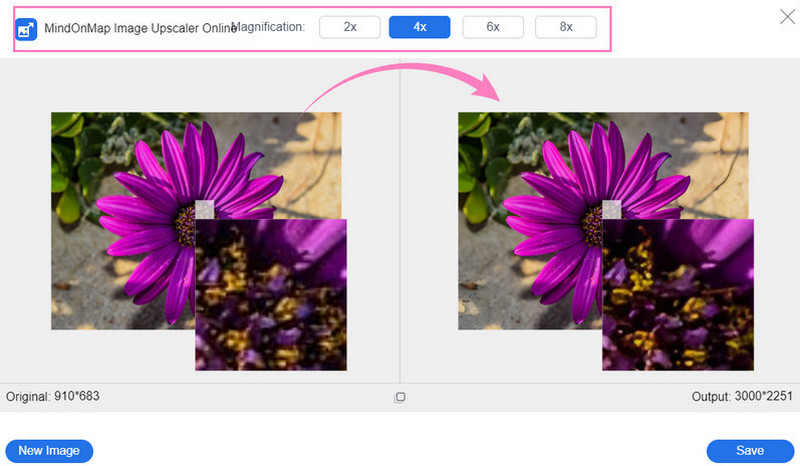
Nakon povećanje vaše fotografije, zadržite pokazivač iznad Uštedjeti gumb u donjem desnom kutu sučelja i kliknite ga.
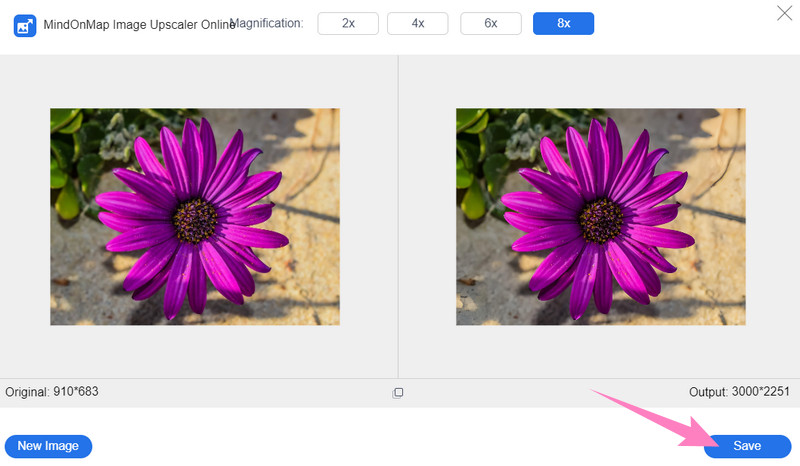
Dio 3. Često postavljana pitanja o povećavanju GIF-ova
Mogu li povećati GIF bez gubitka kvalitete?
Da. Jer promjena veličine GIF-a neće utjecati na njegovu kvalitetu ako koristite izvrstan alat. Stoga uvijek morate odabrati izvrstan alat kao što je ovaj u ovom članku.
Mogu li pretvoriti GIF u JPG nakon povećanja?
Da. Međutim, pretvaranje GIF-a u JPG učinit će vašu datoteku nepokretnom slikom. Stoga, ako vam ova činjenica odgovara, možete nastaviti sa zadatkom.
Mogu li povećati svoj GIF pomoću alata za promjenu veličine fotografija?
Ako je alat za promjenu veličine fotografija podržava GIF format, možete ga koristiti za svoje GIF datoteke. Međutim, većina programa za promjenu veličine fotografija ne podržava GIF-ove.
Zaključak
Eto ga, najbolji GIF uvećavači zaslužuješ znati. Uvjeravamo vas da su svi oni učinkoviti u ovom zadatku. Štoviše, MindOnMap Free Image Upscaler Online je učinkovitiji za vaše fotografije, na koje se možete osloniti uvijek i bilo gdje.











